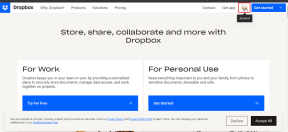5 საუკეთესო შესწორება ფოტოებისთვის, რომლებიც არ იტვირთება iCloud-დან Mac-ზე
Miscellanea / / October 16, 2023
მას შემდეგ რაც დააწკაპუნებთ თქვენს ფოტოებზე თქვენს iPhone-ზე ან iPad-ზე, ისინი სინქრონიზდება თქვენს iCloud ანგარიშთან. მათზე წვდომა შეგიძლიათ თქვენს Mac-ზე Photos აპის გამოყენებით. Photos აპი ასევე გთავაზობთ ჩაშენებულ ფოტო რედაქტირების ხელსაწყოებს. Ასევე შეგიძლიათ დააკოპირეთ და ჩასვით თქვენი რედაქტირება ერთი ფოტოდან რამდენიმე ფოტომდე Photos აპის გამოყენებით.

თქვენ ასევე შეგიძლიათ ჩამოტვირთოთ თქვენი ფოტოები iCloud-დან თქვენს Mac-ზე, მათზე წვდომისთვის. თუ მათზე წვდომა არ შეგიძლიათ, აქ მოცემულია პრობლემების მოგვარების რამდენიმე მეთოდი, რომელიც დაგეხმარებათ გამოასწოროთ ფოტოები, რომლებიც არ ჩამოიტვირთება iCloud-დან თქვენს Mac-ზე.
1. შეამოწმეთ თქვენი Mac-ის შიდა მეხსიერება
როდესაც ვსაუბრობთ ფაილების ჩამოტვირთვის შეცდომებზე Mac-ზე, ყოველთვის შეგიძლიათ დაიწყოთ იმის შემოწმებით, თუ რამდენი სივრცე დარჩა თქვენს Mac მოდელზე. თუ ფოტოები არ ჩამოიტვირთება iCloud-დან თქვენს Mac-ზე, თქვენ უნდა შეამოწმოთ შიდა მეხსიერების სტატუსი. დააჭირეთ Command + Spacebar კლავიატურის მალსახმობას Spotlight Search-ის გასახსნელად, ჩაწერეთ შენახვა, და დააჭირეთ დაბრუნებას.

თქვენ ნახავთ თქვენი Mac-ის შიდა მეხსიერების სრულ ავარიას. იხილეთ ჩვენი პოსტი მეტის გასაგებად როგორ გავაუმჯობესოთ თქვენი Mac-ის მეხსიერება.

შეგიძლიათ შეამოწმოთ თქვენი Mac-ის შენახვის სტატუსი და წაშალოთ ფაილები, რომლებიც აღარ არის საჭირო სივრცის გასასუფთავებლად. ეს რეკომენდირებულია იმ შემთხვევაში, თუ თქვენ უნდა ჩამოტვირთოთ სურათების ფაილები მაღალი ხარისხით.
2. შეამოწმეთ არის თუ არა თქვენი Mac სინქრონიზებული iCloud-თან
იმისათვის, რომ შეძლოთ თქვენი სურათების ჩამოტვირთვა Mac-ზე, დარწმუნდით, რომ თქვენი Mac სინქრონიზებულია თქვენს iCloud ანგარიშთან. ამის შემოწმება შეგიძლიათ როგორც Photos აპის, ასევე თქვენი Mac-ის სისტემის პარამეტრების მეშვეობით. Აი როგორ.
ფოტოების აპლიკაციის გამოყენებით
Ნაბიჯი 1: დააჭირეთ Command + Spacebar კლავიატურის მალსახმობას Spotlight Search-ის გასახსნელად, ჩაწერეთ ფოტოები, და დააჭირეთ დაბრუნებას.
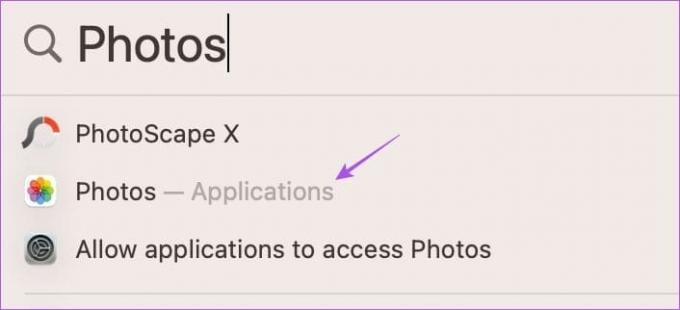
ნაბიჯი 2: დააწკაპუნეთ ფოტოზე ზედა მარცხენა კუთხეში და აირჩიეთ პარამეტრები.

ნაბიჯი 3: აირჩიეთ iCloud ჩანართი.

ნაბიჯი 4: დარწმუნდით, რომ iCloud Photos-ის ვარიანტი გამორთულია.

ნაბიჯი 5: დაელოდეთ ცოტა ხანს და შეამოწმეთ პრობლემა მოგვარებულია თუ არა.
სისტემის პარამეტრების გამოყენებით
Ნაბიჯი 1: დააჭირეთ Command + Spacebar კლავიატურის მალსახმობას Spotlight Search-ის გასახსნელად, ჩაწერეთ Სისტემის პარამეტრები, და დააჭირეთ დაბრუნებას.
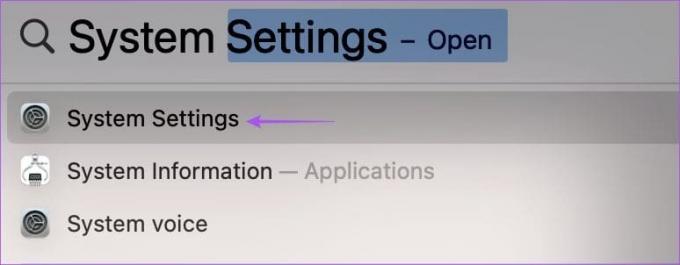
ნაბიჯი 2: დააწკაპუნეთ თქვენი პროფილის სახელზე ზედა მარცხენა კუთხეში და აირჩიეთ iCloud მარჯვენა მხარეს.

ნაბიჯი 3: აირჩიეთ ფოტოები.

ნაბიჯი 4: დარწმუნდით, რომ Sync This Mac-ის ვარიანტი ჩართულია. შემდეგ დააჭირეთ შესრულებულია.
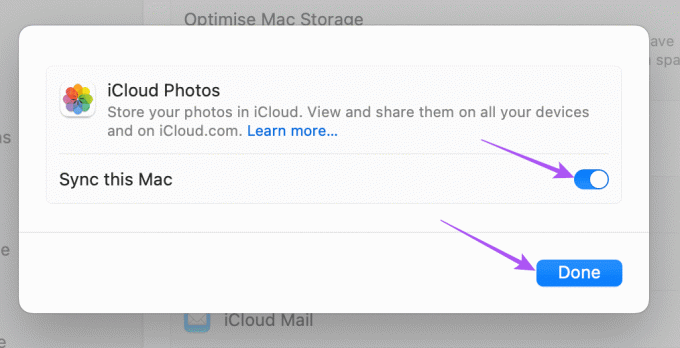
ნაბიჯი 5: დახურეთ პარამეტრების ფანჯარა და შეამოწმეთ პრობლემა მოგვარებულია თუ არა.
3. შეამოწმეთ თქვენი ინტერნეტ კავშირი
თქვენი Mac-ის სინქრონიზაციის პროცესის დასაჩქარებლად iCloud-დან ფოტოებზე წვდომისთვის, ჩაატარეთ სიჩქარის ტესტი თქვენი ინტერნეტ კავშირის შესამოწმებლად. თუ თქვენ გაქვთ ორმაგი ზოლიანი როუტერი, ჩვენ გირჩევთ გადახვიდეთ 5 გჰც სიხშირის დიაპაზონზე და დაჯდეთ როუტერთან ახლოს, ქსელის სტაბილური კავშირისთვის.
4. გამორთეთ დაბალი მონაცემთა რეჟიმი Wi-Fi-სთვის
თუ თქვენ კვლავ მიიღებთ შეცდომას iCloud ფოტოების თქვენს Mac-ზე ჩამოტვირთვისას, შეამოწმეთ, გამორთეთ თუ არა დაბალი მონაცემთა რეჟიმი Ვაი - ფაი. ეს ფუნქცია ამცირებს თქვენი Mac-ის მიერ მონაცემთა მოხმარებას და სასარგებლოა, თუ ინტერნეტში ყოველდღიური მონაცემთა ლიმიტი გაქვთ გეგმა. მაგრამ ახლავე ამ პრობლემის მოსაგვარებლად, ჩვენ გირჩევთ გამორთოთ იგი.
Ნაბიჯი 1: დააჭირეთ Command + Spacebar კლავიატურის მალსახმობას Spotlight Search-ის გასახსნელად, ჩაწერეთ Ვაი - ფაი, და დააჭირეთ დაბრუნებას.
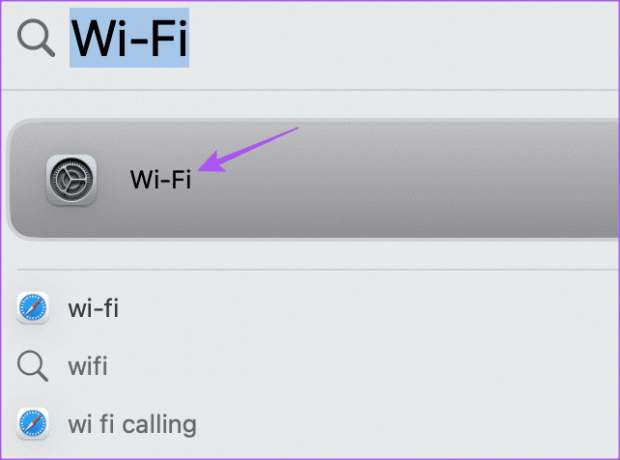
ნაბიჯი 2: დააწკაპუნეთ დეტალებზე დაკავშირებული Wi-Fi ქსელის გვერდით.

ნაბიჯი 3: დააწკაპუნეთ გადართვაზე დაბალი მონაცემთა რეჟიმის გვერდით, რომ გამორთოთ იგი.

ნაბიჯი 4: დააწკაპუნეთ შესრულებულია. შემდეგ დახურეთ ფანჯარა და შეამოწმეთ პრობლემა მოგვარებულია თუ არა.
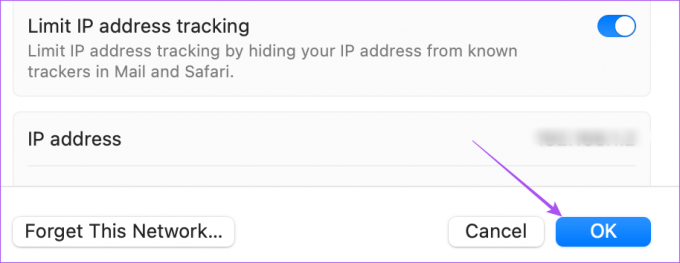
5. macOS-ის განახლება
ბოლო გამოსავალი, თუ არცერთმა ვარიანტმა არ გამოგიმუშავათ, არის macOS-ის ვერსიის განახლება თქვენს მოწყობილობაზე. შესაძლებელია, რომ macOS-ის ამჟამინდელ ვერსიას აქვს გარკვეული ხარვეზები, რომლებიც იწვევს ამ პრობლემას.
Ნაბიჯი 1: დააჭირეთ Command + Spacebar კლავიატურის მალსახმობას Spotlight Search-ის გასახსნელად, ჩაწერეთ შეამოწმეთ პროგრამული უზრუნველყოფის განახლებები, და დააჭირეთ დაბრუნებას.
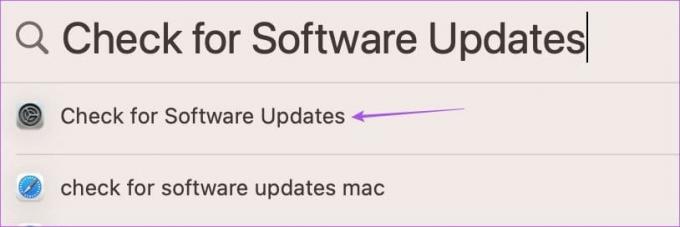
ნაბიჯი 2: თუ განახლება ხელმისაწვდომია, ჩამოტვირთეთ და დააინსტალირეთ თქვენს Mac-ზე.
Mac-ის გადატვირთვის შემდეგ შეამოწმეთ, შეუძლია თუ არა მას თქვენი ფოტოების სინქრონიზაცია.
ჩამოტვირთეთ iCloud Photos Mac-ზე
ეს გადაწყვეტილებები უნდა გადაჭრას თქვენი ფოტოების არ ჩამოტვირთვის პრობლემა iCloud-დან თქვენს Mac-ზე. თქვენი ყველა მონაცემი ინახება iCloud-ში, როგორიცაა დოკუმენტები, ფოტოები და ვიდეოები. მაგრამ იმის გამო, რომ Apple გთავაზობთ 5 GB ნაგულისხმევი iCloud საცავს, თქვენ ნამდვილად შეგიძლიათ ამ ყველაფრის დაკავება მოკლე დროში. შეამოწმეთ ჩვენი პოსტი, სადაც აღვნიშნეთ ნაბიჯები გჩამოკიდეთ თქვენი iCloud შენახვის გეგმა და დაამატეთ მეტი შენახვის ადგილი.
ბოლოს განახლდა 2023 წლის 28 აგვისტოს
ზემოთ მოყვანილი სტატია შეიძლება შეიცავდეს შვილობილი ბმულებს, რომლებიც დაგეხმარებათ Guiding Tech-ის მხარდაჭერაში. თუმცა, ეს არ იმოქმედებს ჩვენს სარედაქციო მთლიანობაზე. შინაარსი რჩება მიუკერძოებელი და ავთენტური.